Slik spiller du påloggingslyden i Windows 10
Hver utgivelse av Windows siden så langt tilbake som jeg kan huske (Windows 3.1) har spilt en velkomstlyd ved oppstart. I Windows NT-baserte systemer er det en oppstartslyd samt separat påloggingslyd. En lyd kan også spilles av når Windows logger av eller når den slås av. Brukeren kan tilordne alle disse lydene fra Kontrollpanel -> Lyd. Fra og med Windows 8 har lyder for disse hendelsene blitt eliminert nesten fullstendig. La oss se hvordan du spiller påloggingslyden i Windows 10.
Annonse
Hvorfor Windows 10 ikke spiller påloggingslyden
I Windows 10 fokuserte Microsoft på å få Windows til å starte og slå av raskere. Utviklere av operativsystemet hadde fullstendig fjernet lydene som spilles av ved pålogging, avlogging og avslutning. Selv om du tilordner lyder til hendelsene for 'Avslutt Windows', 'Windows-pålogging' og 'Windows-avlogging' eller prøver å gjenopprette disse hendelsene ved hjelp av registeret, vil de ikke spille av. Det er den offisielle uttalelsen fra Microsoft som forklarer situasjonen.
"Vi fjernet disse lydhendelsene av ytelsesgrunner. Vi legger stor vekt på hvor raskt maskinen slår seg på, slår seg av, går i dvale, gjenopptar fra dvale osv. Som en del av å øke hastigheten på dette, eksperimenterer vi mye med hvilken prosess som styrer oppstarts- og avslutningslydene. I en midlertidig versjon av Windows 8 mens den var under utvikling, klarte vi å øke hastigheten betraktelig ved å flytte avstengningslyden fra Explorer.exe (som kjører mens du fortsatt er pålogget) til Logonui.exe (som er prosessen som viser "Avslutt" sirkel.)
Men å flytte avslutningslyden så sent begynte å få andre problemer. Koden vi bruker for å spille av lyden (PlaySound API) må leses fra registeret (for å se hva preferansene for denne lyden var) og fra disken (til les .wav-filen), og vi fikk problemer der lyden ikke kunne spille av (eller ble kuttet halvveis) fordi vi hadde slått av registret eller disken allerede! Vi kunne ha brukt tid på å omskrive API-en, men vi bestemte oss for at det sikreste og mest effektive var å eliminere lyden helt."
Oppstartslyden
Oppstartslyden forble i Windows 10, men den er deaktivert som standard. Du må aktivere den manuelt om nødvendig. Se følgende artikkel:
Aktiver oppstartslyd i Windows 10
I tillegg kommer Windows 10 med en rask oppstart/hybrid oppstartsfunksjon. På grunn av denne funksjonen, når du klikker på Slå av, logger den deg ut og går i dvalemodus for kjernen og slår seg av; den avslutter egentlig ikke Windows. Når du slår på Windows 10-enheten igjen, gjenopptas den fra dvalemodus og logger på igjen. Dette er forskjellig fra oppstart etter en full nedstengning.
Selv om du slår på Windows-oppstartslyden, vil den bare spilles av hvis du har slått av helt. Den spiller aldri når rask oppstart er på.
Påloggingslyden
Her er instruksjoner for å gjenopplive påloggingslyden. Dette er en lyd som Windows spiller når du logger på brukerkontoen din. Det er en separat lyd fra oppstartslyden nevnt ovenfor.
Prosedyren omfatter flere trinn. Vi må lage en spesiell VBScript-fil som vil spille av lyden, og deretter lage en oppgave i Task Scheduler for å spille den ved pålogging. Her er hvordan.
Lag en VBScript-fil for å spille av lyden
- Åpne Notisblokk og lim inn følgende linjer i den.
Sett oVoice = CreateObject("SAPI.SpVoice") sett oSpFileStream = CreateObject("SAPI.SpFileStream") oSpFileStream. Åpne "C:\Windows\Media\Windows Logon.wav" oStemme. SpeakStream oSpFileStream. oSpFileStream. Lukk - Lagre denne filen hvor som helst med filtypen .VBS. For eksempel "LogonSound.vbs".
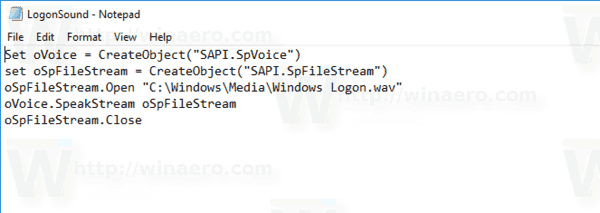
- Dobbeltklikk på filen du har opprettet og sørg for at den spiller av lydfilen.
Dette er et enkelt VBScript for Windows for å spille av hvilken som helst lyd ved hjelp av Speech API. Jeg foretrekker denne metoden fordi den ikke er avhengig av å laste et tregt program som Windows Media Player eller en tredjepartsapp for å spille av lyden.
I dette skriptet bruker jeg standard lydfilen, C:\Windows\Media\Windows Logon.wav. Du kan bruke hvilken som helst fil du vil. Bare endre den aktuelle linjen.
Tips: I Notisblokkens Lagre-dialog inkluderer du filnavnet til anførselstegn for å sikre at du lagrer filen med filtypen VBS og ikke TXT.
Nå må vi lage en spesiell Task Scheduler-oppgave for å spille denne lyden. Task Scheduler er i stand til å kjøre oppgaver ved pålogging, så hvis du spesifiserer skriptet vårt som oppgavens handling, vil det spille lyden hver gang du logger på.
Spill påloggingslyden i Windows 10
- Åpen Administrative verktøy.
- Klikk på Task Scheduler-ikonet.

- I Task Scheduler-biblioteket klikker du på Opprett oppgave... link til høyre.

- I Opprett oppgave-dialogen fyller du ut navneboksen med noe meningsfylt tekst som "Spill av påloggingslyd".

- Sett alternativet Konfigurer for: Windows 10.

- Bytt til Utløsere-fanen og klikk på Ny... knapp.

- Sett hendelsen for utløseren til Ved pålogging.
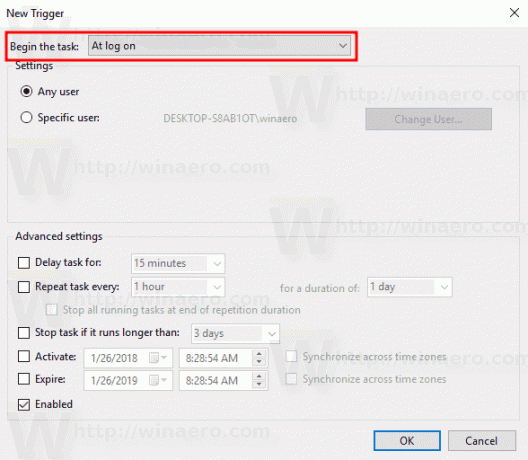
- Bytt til Handlinger fanen og klikk på Ny... knapp.

- I den neste dialogboksen setter du handlingstypen til Start et program.
- I Program boksen, spesifiser wscript.exe som programmet.
- Skriv inn hele banen til VBScript-filen i tekstboksen Legg til argumenter.

- Bytt til Forhold fanen og deaktiver alternativet Start oppgaven bare hvis datamaskinen er på vekselstrøm.

- Klikk på OK-knappen for å opprette oppgaven.
Merk: Hvis operativsystemet ditt hindrer deg i å lagre oppgaven din på grunn av et tomt passord, kan du legge til et passord til brukerkontoen din eller deaktiver begrensningen i Lokal sikkerhetspolicy under Administrative verktøy.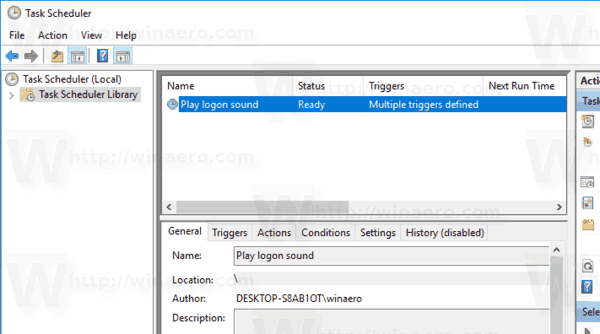
Du er ferdig!
Denne nylig tildelte lyden spilles av når du logger på. For ekstra lydfiler, sjekk ut WinSounds.com nettsted. Den kommer med en stor samling lyder for Windows.
Tips: Hvis du kjører Windows 8 eller Windows 8.1, sjekk ut denne artikkelen.

